سلام به همه کسانی که به این سایت آمدند! در مقاله امروز ، ما به طور دقیق نحوه به روز رسانی را درک خواهیم کرد Adobe Flash بازیکن. خیلی اوقات ، من و شما مجبوریم این کار را انجام دهیم وقتی در اینترنت گشت و گذار می کنیم و به عنوان مثال ، هنگام تماشای یک فیلم انیمیشن یا فلش ، پیامی مشاهده می کنیم: مشاهده یک عنصر صفحه امکان پذیر نیست ، فلش پلیر.
در این حالت ، شما نیازی به وحشت ندارید ، هیچ مشکلی برای رایانه شما رخ نداده است ، اما شما باید به روزرسانی کنید ، زیرا کار بیشتر در اینترنت به دلیل نمایش غلط برخی از صفحات ، مشکل ساز خواهد شد.
همچنین لازم است که به طور دوره ای فلش پلیر را برای کاهش خطرات عفونت به روز کنید ، زیرا فناوری Flash کاملاً آسیب پذیر است و تعداد زیادی سوراخ دارد که مجرمان اینترنتی برای اهداف خود استفاده می کنند. بنابراین ، اکنون خواهیم فهمید که فلش پلیر چیست ، چگونه Adobe Flash Player را به روز کنید و چرا به طور کلی لازم است.
به طور پیش فرض ، بسیاری نمی دانند که چگونه محتوای Flash را پخش کنند. از آنجا که این به نرم افزار خاصی نیاز دارد. برای آموزش مرورگر برای بازی کردن Flash ، به Adobe Flash Player نیاز داریم. نوعی پخش کننده رسانه است که برای پخش محتوای Flash در وب سایت ها مورد نیاز است. به آرامی اما مطمئناً ، بسیاری از توسعه دهندگان سعی دارند با استفاده از فناوری HTML5 ، منابع خود را از Flash دور کنند. 
این به این دلیل است که محتوای Flash نه تنها در وب سایت ، بلکه همچنین در رایانه کاربر بار بسیار سنگینی ایجاد می کند. همانطور که در بالا گفتم ، فناوری فلش بسیار آسیب پذیر است ، به همین دلیل ، ویروس ها می توانند به راحتی در رایانه کاربران نفوذ کنند. مشکل مهم دیگر این است که در نتیجه استفاده از Adobe Flash Player ، کاربران اغلب با عملکرد نادرست آن روبرو می شوند ، که گاهی اوقات منجر به عدم کارایی کامل مرورگر می شود. بنابراین ، برای از بین بردن هرچه بیشتر مشکلات ، لازم است فلش پلیر را به موقع به آخرین نسخه به روز کنید.
نحوه به روزرسانی صحیح Adobe Flash Player.
حال بیایید به روند بروزرسانی خود بپردازیم. من می خواهم بلافاصله از شما راضی باشم که روند کار بسیار ساده است ، آنچه از شما خواسته می شود پیروی از دستورالعمل ها است و شما موفق خواهید شد.
توجه داشته باشید! روند بروزرسانی برای همه مرورگرها یکسان است ، اما به عنوان مثال ، Flash Player به طور پیش فرض داخلی است و با به روزرسانی مرورگر به روز می شود.
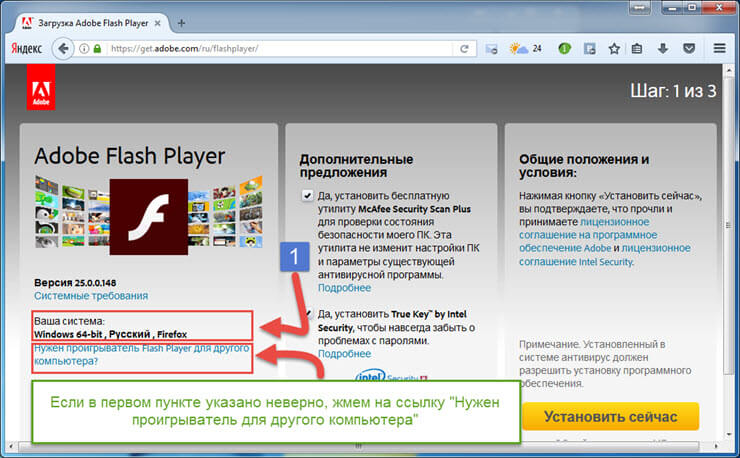
3 گزینه در دسترس است:
- نصب خودکار به روزرسانی ها ، در این حالت برنامه تمام وصله های لازم را بدون مشارکت شما نصب می کند.
- اطلاع رسانی قبل از نصب ، برنامه از کاربر اجازه نصب به روزرسانی ها را می خواهد.
- به روزرسانی ها را بررسی نکنید ، به روزرسانی ها به طور خودکار بارگیری و نصب نمی شوند.
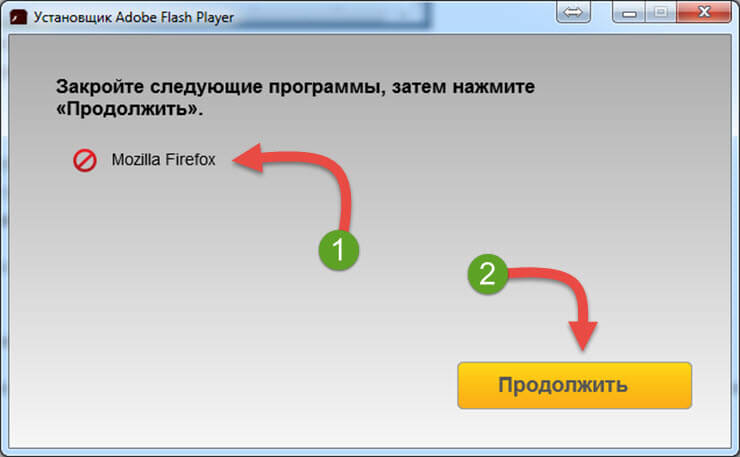
توجه داشته باشید! قبل از فرآیند به روزرسانی ، باید تمام مرورگرها بسته شود!
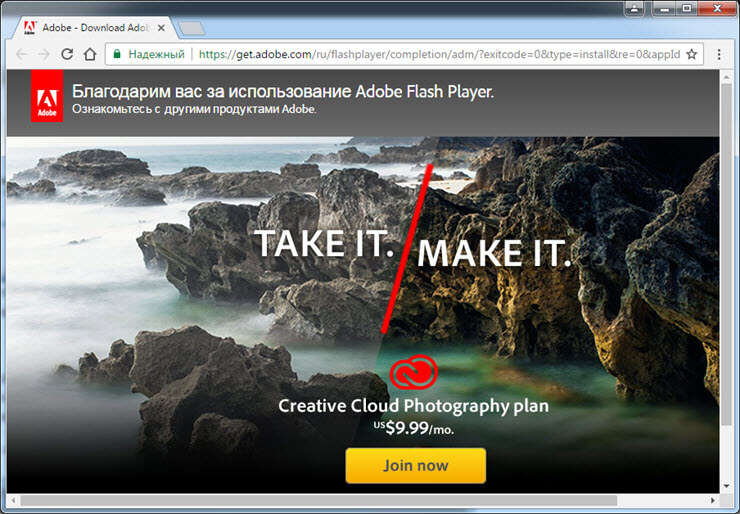 پس از نصب به روزرسانی ، مرورگر اینترنت شروع می شود و صفحه رسمی توسعه دهنده بارگیری می شود ، به این معنی که ما همه کارها را درست انجام داده ایم. این اولین گزینه برای نحوه به روزرسانی Adobe Flash Player است. اکنون راه دیگری را در نظر خواهیم گرفت.
پس از نصب به روزرسانی ، مرورگر اینترنت شروع می شود و صفحه رسمی توسعه دهنده بارگیری می شود ، به این معنی که ما همه کارها را درست انجام داده ایم. این اولین گزینه برای نحوه به روزرسانی Adobe Flash Player است. اکنون راه دیگری را در نظر خواهیم گرفت.
ما Adobe Flash Player را از طریق برنامه به روز می کنیم.
یک روش دیگر ، احتمالاً آسان تر برای به روزرسانی Adobe Flash Player وجود دارد. این کار به این صورت انجام می شود:
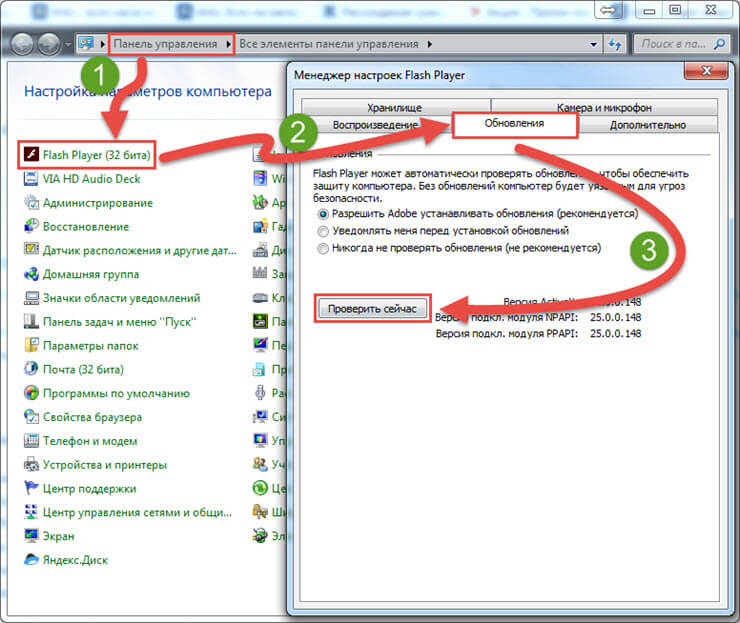
اکنون شما می دانید که چگونه Adobe Flash Player را به روز کنید. اگر همه کارها دقیقاً طبق دستورالعمل انجام شده باشد ، بروزرسانی مشکلی نخواهد داشت.
چگونه Flash Player را حذف نصب کنم؟
بعضی اوقات مواردی وجود دارد که پس از به روزرسانی فلش پلیر ، مرورگر شروع به کار نادرست می کند. به خودی خود بسته می شود یا پخش محتوای Flash شروع به کند کردن رایانه می کند. در این حالت ، باید برنامه را حذف نصب کرده و دوباره نصب کنید.
برای حذف Adobe Flash Player ، موارد زیر را انجام دهید:
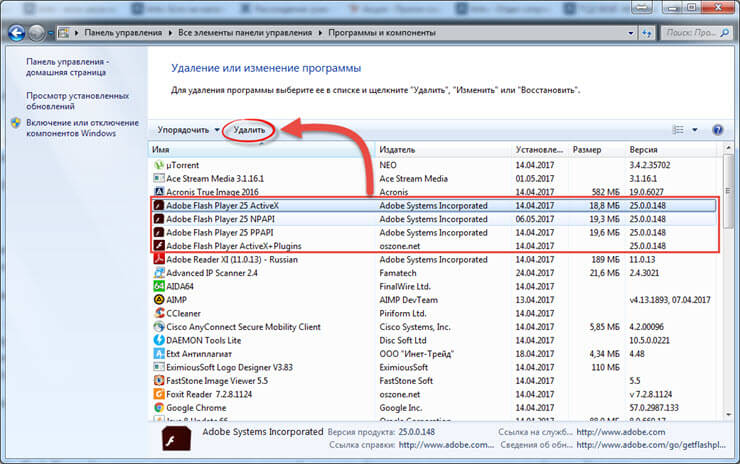
همه چیز ، این برنامه به طور کامل از کامپیوتر شما حذف شده است. اکنون باید به وب سایت رسمی توسعه دهندگان برگردید و نصب تمیز نرم افزار را انجام دهید.
بیایید خلاصه کنیم.
امروز به چگونگی به روزرسانی Adobe Flash Player پرداختیم. همانطور که می بینید ، روند کار بسیار ساده است ، اما پس از ارتقا ، ممکن است مشکلاتی بوجود بیاید. برای انجام این کار ، برنامه را حذف کرده و دوباره نصب کنید. توصیه می شود یک فرآیند خودکار برای به روزرسانی فلش پلیر تنظیم کنید ، زیرا در معرض حملات ویروس کمتر خواهد بود و پایدارتر کار می کند.
اگر بازی در Odnoklassniki و VK شروع نشود ، ویدئو در اینترنت پخش نمی شود ، باید Flash Player را دوباره نصب یا به روز کنید ... Adobe اغلب Flash Player را به روز می کند. آخرین نسخه را می توان همیشه از وب سایت ما به صورت رایگان بارگیری کرد. اگر به جای بازی یا فیلم این اعلان را مشاهده می کنید:
یا چنین
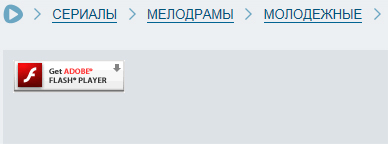
پس از آن به درستی کار نمی کند ، منسوخ شده یا اصلاً در سیستم نصب نشده است. چرا این اتفاق می افتد؟ Adobe به طور مداوم در حال توسعه فناوری فلش ، رفع اشکالات و بهبود امنیت و سرعت پخش کننده است. در این راستا ، به روزرسانی ها اغلب اغلب ، گاهی چند بار در هفته ظاهر می شوند. بیشتر عناصر تعاملی موجود در سایت ها از آخرین نسخه های این فناوری استفاده می کنند. بنابراین ، اگر پخش کننده خود را به روز نکنید ، بیشتر سرویس ها و برنامه ها در دسترس شما نیستند.
چگونه Flash Player را خودتان به روز کنید؟
- نیاز به بارگیری است پرونده راه اندازی برای مرورگر شما ،
- روش نصب را شروع کنید ،

- شاید به روزرسانی از شما بخواهد که مرورگرهای باز را ببندید ،

پخش صوتی و تصویری مستقیماً در خود مرورگر ، با دور زدن نیاز به بارگیری قبلی.
با این حال ، لازم به یادآوری است که فلش پلیر به طور همزمان با مرورگر نصب نشده است ، بنابراین مهم است که کاربر به طور مستقل نحوه نصب فلش پلیر را بر روی کامپیوتر بیاموزد.
در غیر این صورت ، دفعه بعدی که سعی در گوش دادن به ضبط صدا یا تماشای فیلم دارید ، یک پیام هشدار در صفحه ظاهر می شود که یا نسخه منسوخ شده ای روی رایانه نصب شده است یا فلش پلیر کاملاً از بین رفته است.
برای فهمیدن اینکه مشکل چیست ، می توانید به https://helpx.adobe.com/flash-player.html بروید و بررسی آنلاین را انجام دهید. بر اساس نتایج بررسی ، کاملاً مشخص خواهد شد که آیا برنامه از دست رفته است یا اینکه به سادگی منسوخ شده است.

اگر راه اندازی هر ویدیویی غیرممکن است و نتیجه بررسی آنلاین تأیید می کند که فلش پلیر از بین رفته است ، شما باید براساس توصیه های کارگاه های کاربری ، نحوه نصب Adobe Flash Player را خودتان نصب کنید.
در حال نصب Flash Player
بارگذاری در رایانه نرم افزار از منابع زیادی امکان پذیر است شبکه جهانی، اما معلمان واقعی توصیه می کنند که فقط منابع معتبر را برای دریافت پلاگین آخرین نسخه استفاده نکنید ، بدون هیچ گونه اشکال و ویروس.
در صفحه توسعه دهنده نرم افزار Adobe ، باید پیشنهادی برای بارگیری پیدا کنید که باید با نشانه ای از سیستم عامل و بیت آن همراه باشد. کاربر باید یکی را انتخاب کند که متناسب با رایانه خود باشد.
در حال حاضر فلش پلیر دارای سه نوع است ، با توجه به اینکه برای کدام مرورگر بارگیری می شود:
- اینترنت اکسپلورر؛
- موزیلا
- Chrome (مرورگر Yandex ، Opera یا Chromium به این نوع تعلق دارند).
فرآیند پمپاژ به اندازه کافی سریع است و در کمتر از یک دقیقه زمان می برد. سپس باقی مانده است که بر روی فایل بارگیری شده کلیک کرده و افزونه را نصب کنید.
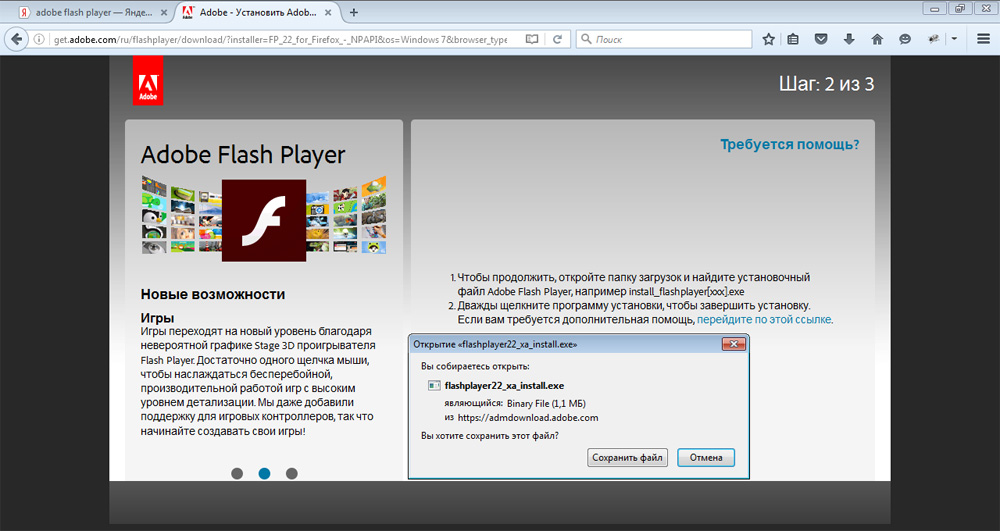
اگر رایانه ای که می خواهید فلش پلیر را روی آن نصب کنید به اینترنت متصل نیست و راهی برای انجام این کار نیز وجود ندارد ، باید نصب آفلاین را روی رایانه دیگری که به شبکه متصل است بارگیری کنید. برای انجام این کار ، باید روی مورد "آیا برای رایانه دیگری به Flash Player نیاز دارید؟" کلیک کنید ، سپس مراحل انتخاب مورد نظر پرونده بوت بارگیری افزونه مستقیماً در رایانه شما یکسان خواهد بود.
مراحل نصب Flash Player ساده است ؛ پس از اجرای exe-installer ، باید با تمام توصیه ها موافقت کنید. در یک مرحله خاص ، نصب کننده exe از کاربر نحوه به روزرسانی فلش پلیر را می پرسد. اگر این درخواست را نادیده بگیرید ، این افزونه یک به روزرسانی خودکار را نصب می کند که در نتیجه آن ، با دور زدن خود کاربر ، تمام به روزرسانی ها بارگیری و نصب می شوند.
بروزرسانی Flash Player
در این رابطه ، س ofال نحوه به روزرسانی Adobe Flash Player فوراً از بین می رود ، زیرا اگر همه چیز در حالت خودکار تنظیم شود ، هیچ تلاش اضافی از طرف کاربر مورد نیاز نخواهد بود.
با این وجود ، در برخی موارد مشارکت کاربر اضافی مورد نیاز است ، به خصوص اگر این گزینه وجود داشته باشد به روز رسانی خودکار فعال نشده است
اگر هنگام تماشای فیلم ، خطاهایی مشاهده شود که نشان دهنده سو عملکرد در فلش پلیر است ، لازم است آن را به روز کنید یا دوباره نصب کنید. بسیاری از افراد نمی توانند تصمیم بگیرند که کدام یک از موارد مرتبط تر و موثرتر است: نصب یا به روزرسانی. کاربران کارگاه آموزشی ، به خصوص در مواردی که کار نادرست است ، نصب و به روزرسانی Flash Player را توصیه نمی کنند.
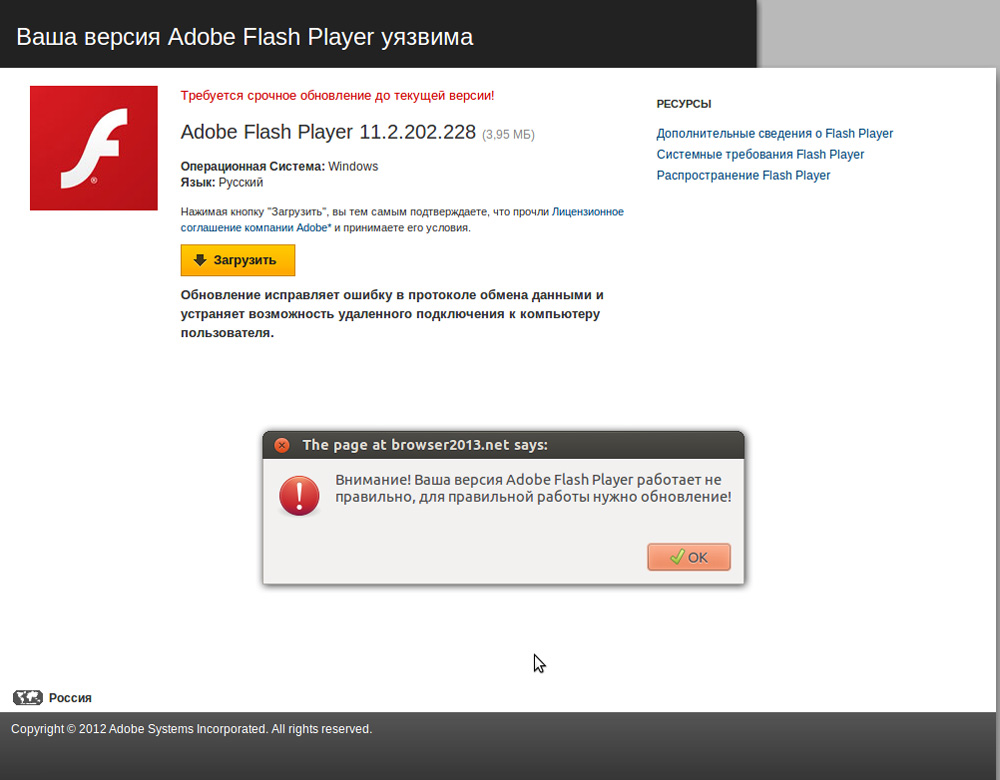
این اتفاق می افتد که یک شکست نتیجه اثرات منفی ویروس هایی است که موفق به آلوده کردن برخی شده اند پرونده های سیستم... به روزرسانی Flash Player وضعیت را برای بهتر تغییر نخواهد داد ، زیرا فقط پرونده های جداگانه جایگزین می شوند. به همین دلیل ، بهتر است نسخه قدیمی را خراب کنید ، و سپس نسخه جدید پلاگین را روی رایانه نصب کنید.
هنگام تصمیم گیری برای نصب نسخه جدید پخش کننده ، مهم است که دقیقاً بدانید چگونه Adobe Flash Player را حذف نصب کنید تا هیچ اثری از نسخه قبلی در رایانه شما باقی نماند.
گزینه های حذف نصب
برای درک آسان نحوه نصب Adobe Flash Player گزینه های مختلفی وجود دارد.
اولین گزینه فرآیند حذف نصب است که مستقیماً توسط خود سیستم عامل راه اندازی شده است. برای انجام این کار ، "کنترل پنل" را باز کنید ، به مورد "افزودن یا حذف برنامه ها" بروید ، خط مورد نیاز را در لیست آن پیدا کنید و افزونه مسئول فرآیند نصب را اجرا کنید. پس از راه اندازی این افزونه ، فرآیند به طور خودکار انجام می شود ، بنابراین فقط باید منتظر بمانید تا فرآیند کامل شود ، که در مورد آن با پیام "آماده" به کاربر اطلاع داده می شود.
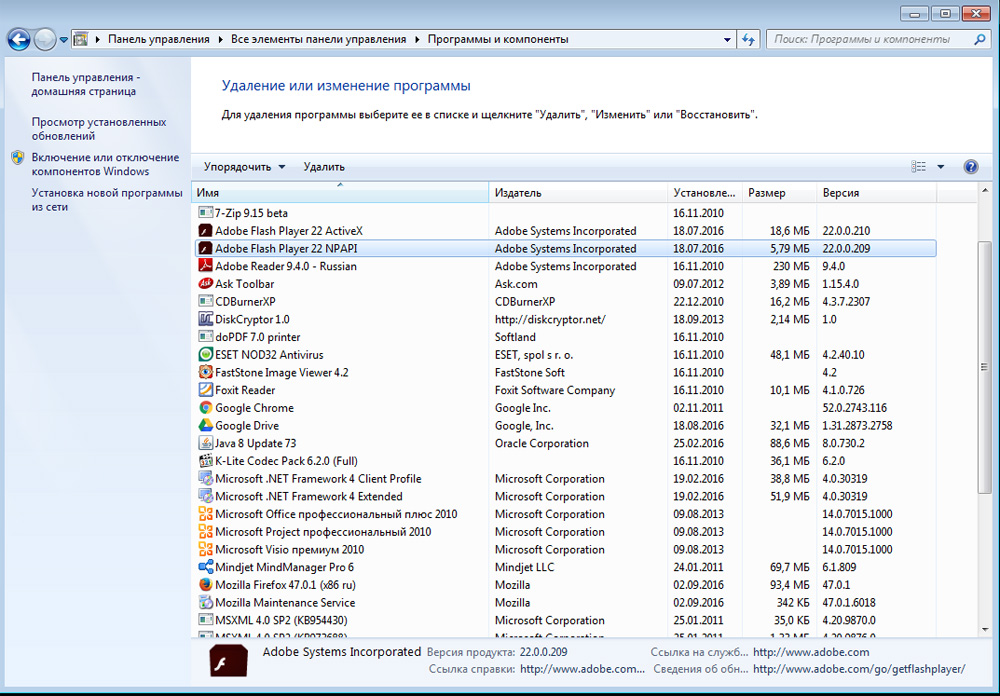
علاوه بر این ، می توانید پخش کننده را با استفاده از ابزارهای نرم افزاری اضافی ، از جمله Ccleaner ، Ashampoo Winoptimizer و سایر موارد ، حذف کنید.
بنابراین ، روند نصب و حذف نصب یک افزونه مهم مانند Adobe Flash Player مشکلی ایجاد نمی کند. کافی است یک بار نصب مستقل را انجام دهید ، و سپس به دنبال توصیه های استاد راهنما ، نصب آن را حذف کنید ، زیرا همه چیز روشن شد. و هنگامی که با عملکرد نادرست پخش کننده دوباره مشکلاتی بوجود می آید ، کاربر قبلاً به طور مستقل پذیرفته خواهد شد راه حل های موثر مشکل.
در این صفحه می توانید دستورالعمل ها را دنبال کرده و نصب کنید آخرین نسخه Adobe Flash Player (یک افزونه از قبل نصب شده را به روز کنید).
1 ابتدا باید فایل نصب را بارگیری کنید. با کلیک بر روی دکمه زیر می توانید بارگیری کنید:
2 بعد از بارگیری این فایل ، باید آن را اجرا کنید. بلافاصله پس از راه اندازی ، با شرایط استفاده موافقت کرده و به مرحله بعدی بروید.
3 در این مرحله ، فرآیند نصب (بروزرسانی) خود انجام می شود. صبر کنید تا تمام مراحل لازم انجام شود.
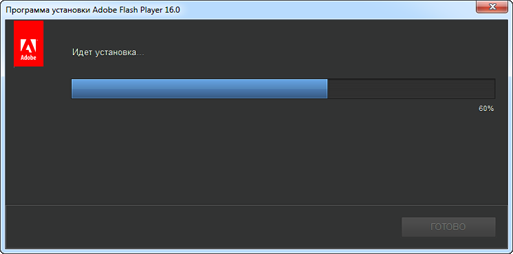
4 بعد از اتمام ، می توانید پنجره بسته بندی را ببندید. انجام شده! اکنون آخرین نسخه در رایانه شما نصب شده است.
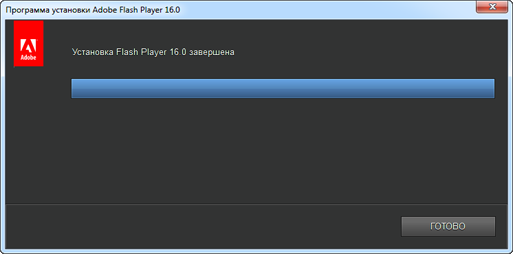
چرا لازم است Flash Player به روز شود؟
در اخیرا، اینترنت به سرعت در حال توسعه است ، همراه با این ، فناوری ها در حال توسعه هستند ، و در زمینه های مختلف راه حل های جدید و جالب ارائه می دهند. توسعه دهندگان Adobe Flash Player نیز از این قاعده مستثنی نیستند ، آنها سعی می کنند محصول نرم افزاری خود را به روز کنند و برای این کار همه کارهای ممکن را انجام می دهند. به طور مداوم به روزرسانی هایی منتشر می شود که مربوط به امنیت و ثبات است.
به طور پیش فرض ، adobe flash player به طور خودکار به روز می شود ، اما مواردی وجود دارد که باید این افزونه را به صورت دستی به روز کنید.
در این صفحه می توانید فلش پلیر خود را به به روز کنید نسخه جدید... مخصوصاً برای شما ، ما آماده کرده ایم دستورالعمل های دقیق با تصاویر
اگر روی رایانه خود دارید نسخه قدیمی این برنامه یا اصلاً نصب نشده است ، ما اکیداً توصیه می کنیم جدیدترین و جدیدترین نسخه را بارگیری و نصب کنید.
دستورالعمل ها را به روز کنید
ابتدا باید فایل نصب را از وب سایت رسمی بارگیری کنید. با دنبال کردن لینک می توانید این کار را انجام دهید:
سپس ، پس از بارگیری ، روی پرونده دوبار کلیک کنید.
در پنجره نصب شده که ظاهر می شود ، باید با شرایط توافق نامه مجوز موافقت کنید. کادر را علامت بزنید و بر روی دکمه "نصب" کلیک کنید.

ما منتظر هستیم تا Flash Player در رایانه شما باز شود. پس از تکمیل بسته بندی ، پیامی ظاهر می شود که نصب با موفقیت انجام شد. بر روی دکمه "پایان" کلیک کنید.
امیدواریم این راهنما به شما کمک کرده باشد.
Adobe Flash Player چیست؟
نرم افزار فلش پلیر یک برنامه چندرسانه ای برای پخش با کیفیت بالا از محتوای فلش (فیلم ها ، فیلم ها ، برنامه های تعاملی) است. این برنامه محبوب ترین روش برای تولید مثل انیمیشن های بعدی ، بازی ها ، تبلیغات بنر و سایر فیلم ها است.
چرا Adobe Flash Player؟ از این گذشته ، بازیکنان دیگری نیز وجود دارند که به شما امکان می دهند فیلم های مورد نظر خود را مشاهده کنید. یک توضیح ساده و مختصر برای این وجود دارد: توسعه دهندگان Adobe Flash سعی کردند با کمک چنین برنامه ای امکان مشاهده راحت ترین شکل ممکن را داشته باشند ، بنابراین هنگام استفاده از Flash Player ، پردازنده گرافیکی، به شما امکان می دهد حتی با گرافیک های سه بعدی و برداری کار کنید. علاوه بر این ، این برنامه از پخش صوتی و تصویری دو جهته پشتیبانی می کند. همچنین نسخه های جداگانه ای برای رایانه و تلفن وجود دارد (Flash Lite) که تا حدودی "سبک" هستند.
این برنامه نقش بسیار زیادی در عملکرد صحیح و پذیرش اطلاعات هر مرورگری دارد. این برنامه در برابر موارد زیر محافظت می کند:
- عملکرد پلاگین نادرست ؛
- هنگام بارگذاری پرونده ، API خراب می شود.
- بهینه سازی ضعیف جلوه های صوتی ، بازی ها ، فیلم ها ؛
- بارگیری نمی شود نرم افزار.
آیا باید Adobe Flash Player خود را مرتباً به روز کنید؟
مانند هر برنامه دیگری ، Adobe Flash Player به بروزرسانی های مداوم و منظم نیاز دارد. این امر به منظور جلوگیری از مشکلات متعدد و خرابی های پخش ممکن است در آینده ایجاد شود ، ضروری است. برای مثال، افزونه شوک ویو فلش می تواند عملکرد مرورگر را به میزان قابل توجهی کند کند ، و چنین دستکاری های ساده با برنامه هایی مانند پخش ، گوش دادن ، مشاهده را غیرممکن می کند.
روند به روزرسانی چگونه پیش می رود؟
برای به روز رسانی برنامه Adobe Flash Player ، ارزش انجام چند عمل ساده و بدون عارضه را دارد. بعد از دنبال کردن لینک سایت اینترنتی، گزینه مورد نظر را انتخاب کنید (بارگیری یا به روزرسانی). پس از بارگیری برنامه ، می توانید برنامه را به گونه ای پیکربندی کنید که بعداً برنامه به طور خودکار (هنگام اتصال اینترنت) به روز شود. روش بارگیری کاملاً رایگان است و در بسیاری از سایت ها - بدون ثبت نام. این فرآیند بیش از پنج دقیقه طول نمی کشد (بستگی به سرعت اینترنت دارد). گزینه های اضافی برنامه ها به شما این امکان را می دهند تا از موارد اضافی و جدیدی که نیاز به تأیید به روزرسانی یا جایگزینی دارند آگاه شوید.
مفصل و دستورالعمل های دقیق استفاده از پیوند فوق به شما امکان می دهد تا در مدت زمان کوتاهی تمام به روزرسانی ها را انجام دهید. ویژگی های اصلی نرم افزار Adobe Flash Player این امکان را به شما می دهد تا با راحتی و حداکثر سرعت از تمام مزایای آن بهره مند شوید ویدیوی مدرن و بازی های صفحه عریض.
